
飞牛Nas部署 cashbook 记账工具
飞牛Nas部署 cashbook 记账工具
一、前言
1.1、介绍
Cashbook记账本
在数据记录上追求简单、易用、自主可控
在统计分析上力求清晰、美观、简洁有效
二、部署工作
2.1、Compose 商店部署
用 Compose_shop.sh 部署完毕,直接跳转到 Web 界面配置即可!
2.2、Compose 文件部署
services:
cashbook:
container_name: cashbook
image: dingdangdog/cashbook:latest
ports:
- 12010:9090
volumes:
- /vol1/1000/Docker/cashbook/data:/app/data
environment:
DATABASE_URL: "postgresql://admin:password@127.0.0.1:5432/cashbook?schema=public"
NUXT_DATA_PATH: "/app/data"
NUXT_APP_URL: "https://127.0.0.1:5432"
NUXT_AUTH_ORIGIN: "https://127.0.0.1:5432/api/auth"
NUXT_AUTH_SECRET: "auth_secret"
NUXT_ADMIN_USERNAME: "admin"
NUXT_ADMIN_PASSWORD: "749f09bade8aca755660eeb17792da880218d4fbdc4e25fbec279d7fe9f65d70"
restart: always
network_mode: cashbook2.3、飞牛可视化部署
2.3.1、镜像仓库源
推荐镜像源:https://docker.1ms.run
2.3.2、镜像准备
镜像为:cashbook
版本为:latest
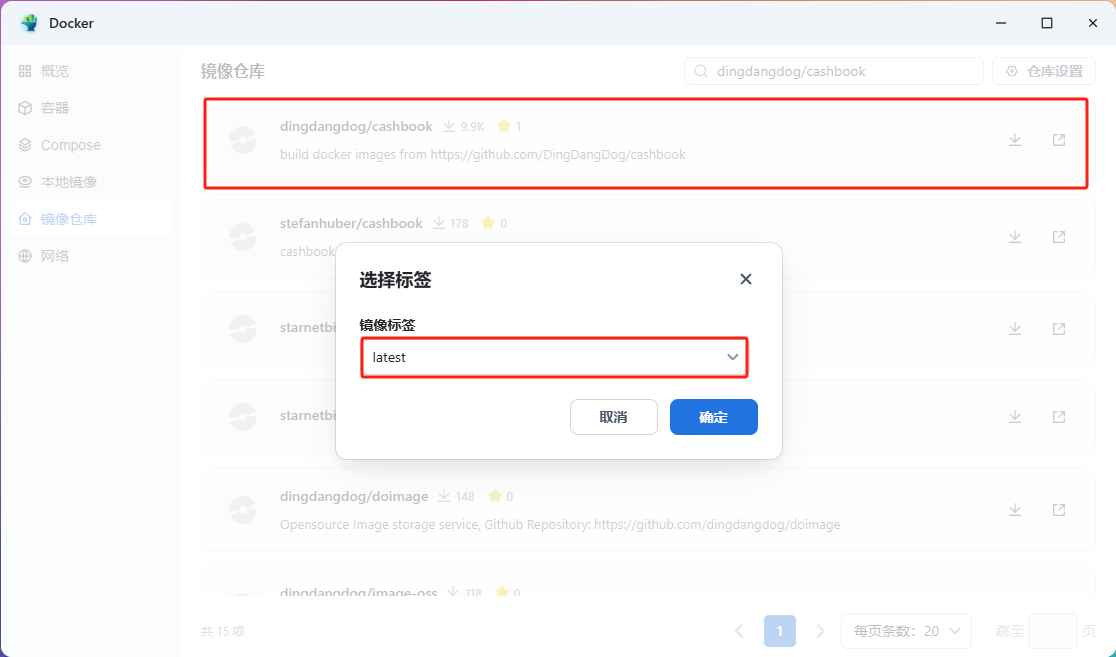
2.3.3、目录准备
创建 Docker 文件夹(存放容器)目录下创建 cashbook 文件夹

2.3.4、可视化容器配置
容器名称自定义,勾选开机自动开启
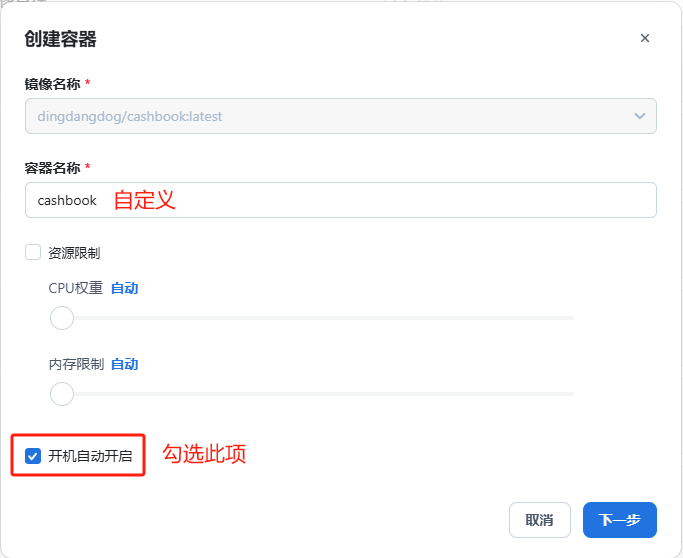
端口只能更改前选框,后选框不能修改,存储设置配置如下:
/vol1/1000/Docker/cashbook映射/app/data/

添加环境变量如下:
DATABASE_URL=postgresql://admin:password@127.0.0.1:5432/cashbook?schema=public只更改admin、password、127.0.0.1:5432即可NUXT_DATA_PATH=/app/data不用更改NUXT_APP_URL=http://127.0.0.1:5432更改为自身地址即可NUXT_AUTH_ORIGIN=http://127.0.0.1:5432/api/auth更改为自身地址即可/api/auth不用更改NUXT_AUTH_SECRET=auth_secret不用更改NUXT_ADMIN_USERNAME=admin用户名NUXT_ADMIN_PASSWORD=749f09bade8aca755660eeb17792da880218d4fbdc4e25fbec279d7fe9f65d70密码(已加密)
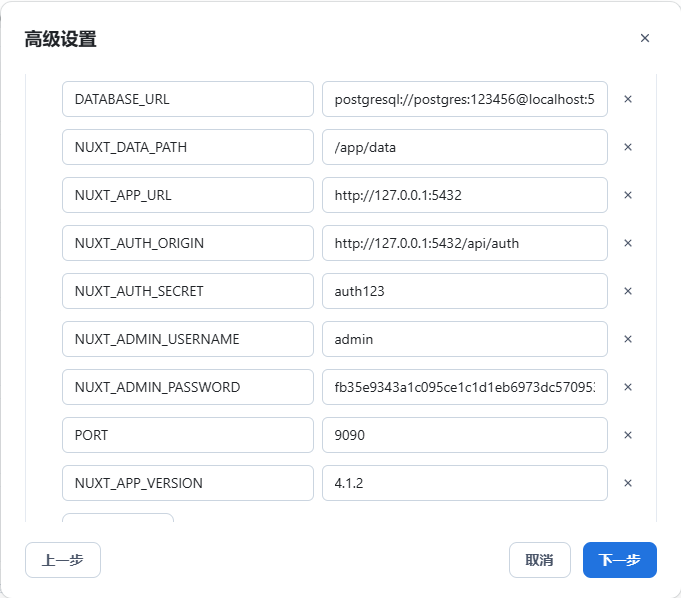
勾选创建后启动容器,并创建容器
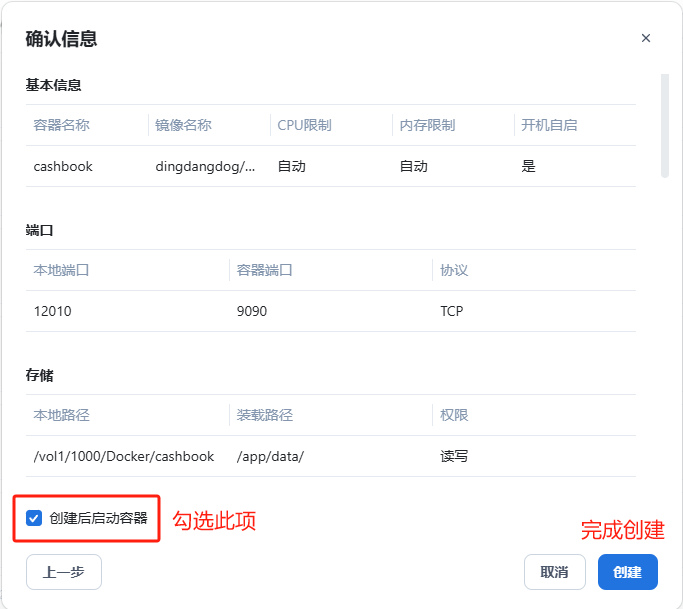
2.4、数据库支持
2.4.1、网络搭建
终端工具用 SSH 连接飞牛
输入
sudo -i进入root权限输入
docker network ls查看网络列表是否有cashbook网络,如果没有按照下图操作创建输入
docker network create --driver bridge cashbook创建cashbook网络输入
docker network ls查看网络列表是否有cashbook网络
2.4.2、数据库搭建(Compose 部署)
services:
postgres:
image: postgres:14
container_name: postgres
ports:
- 5432:5432
volumes:
- /vol1/1000/Docker/postgres/data:/var/lib/postgresql/data
environment:
- POSTGRES_USER=admin
- POSTGRES_PASSWORD=password
- POSTGRES_DB=cashbook
restart: always
network_mode: cashbook此数据库仅作为参考,直接使用无法创建(需要更改配置信息)
三、部署后的 Web 配置
3.1、注册阶段
IP + 端口 + /admin/login 访问 cashbook 的 Web 界面,输入管理员账号登录:
用户名:admin
密码:password
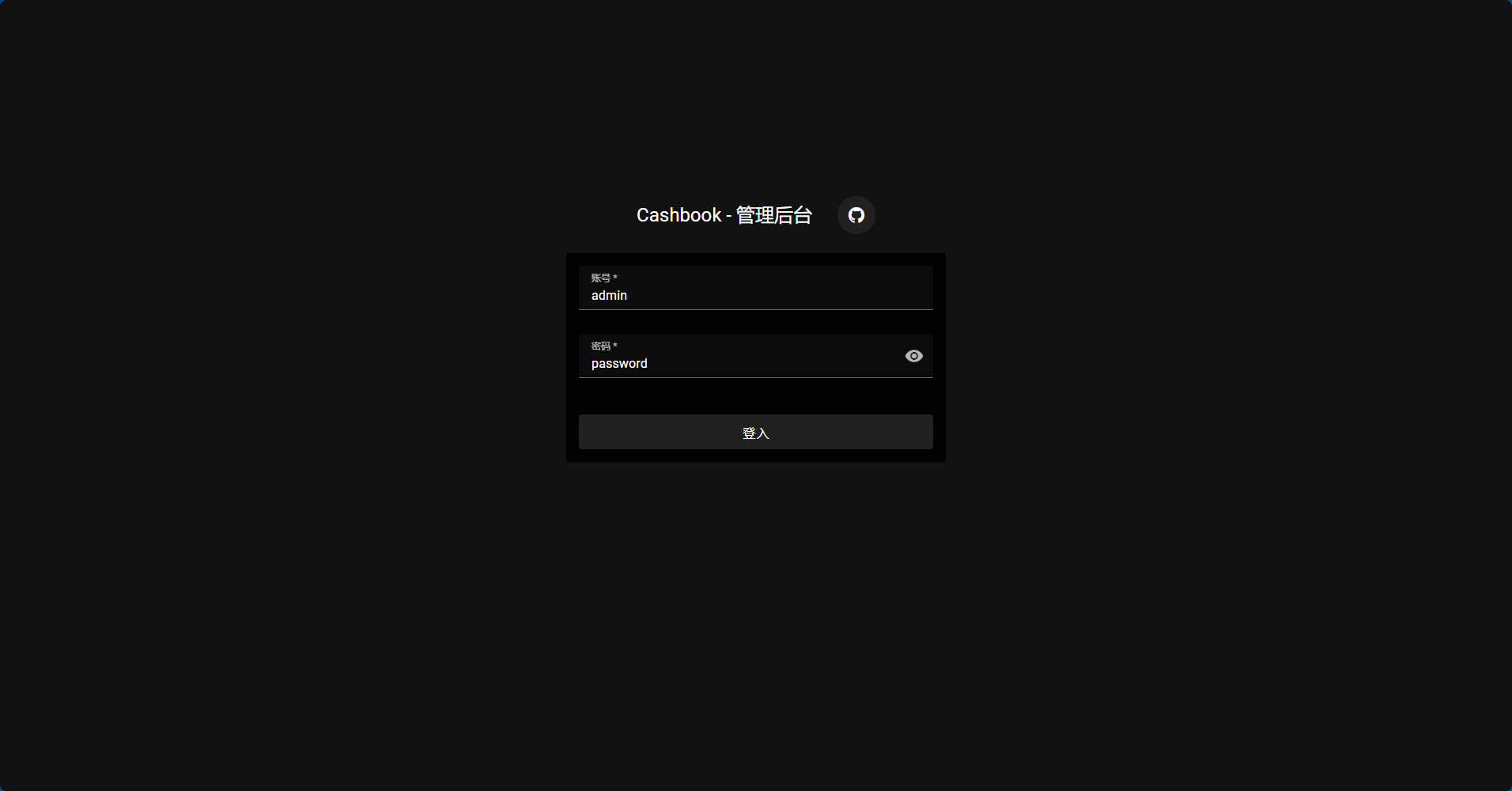
进入管理后台界面,点击用户,新增用户,并填写信息注册即可(密码在后台只显示加密密码,请牢记注册账号的密码)
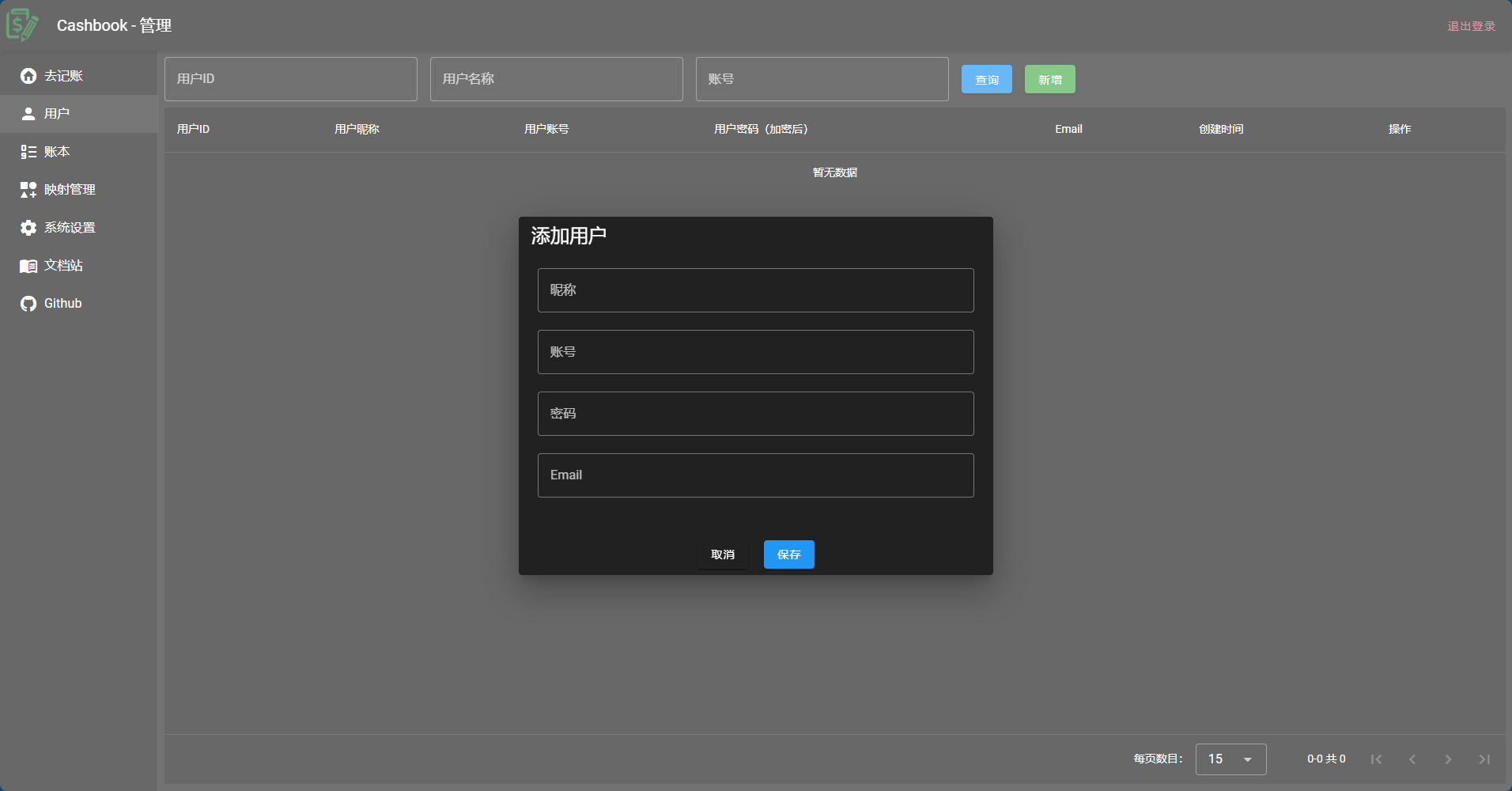
IP + 端口 + /login 访问 cashbook 的 Web 界面,输入注册的账号登录:
用户名:注册账号
密码:注册密码
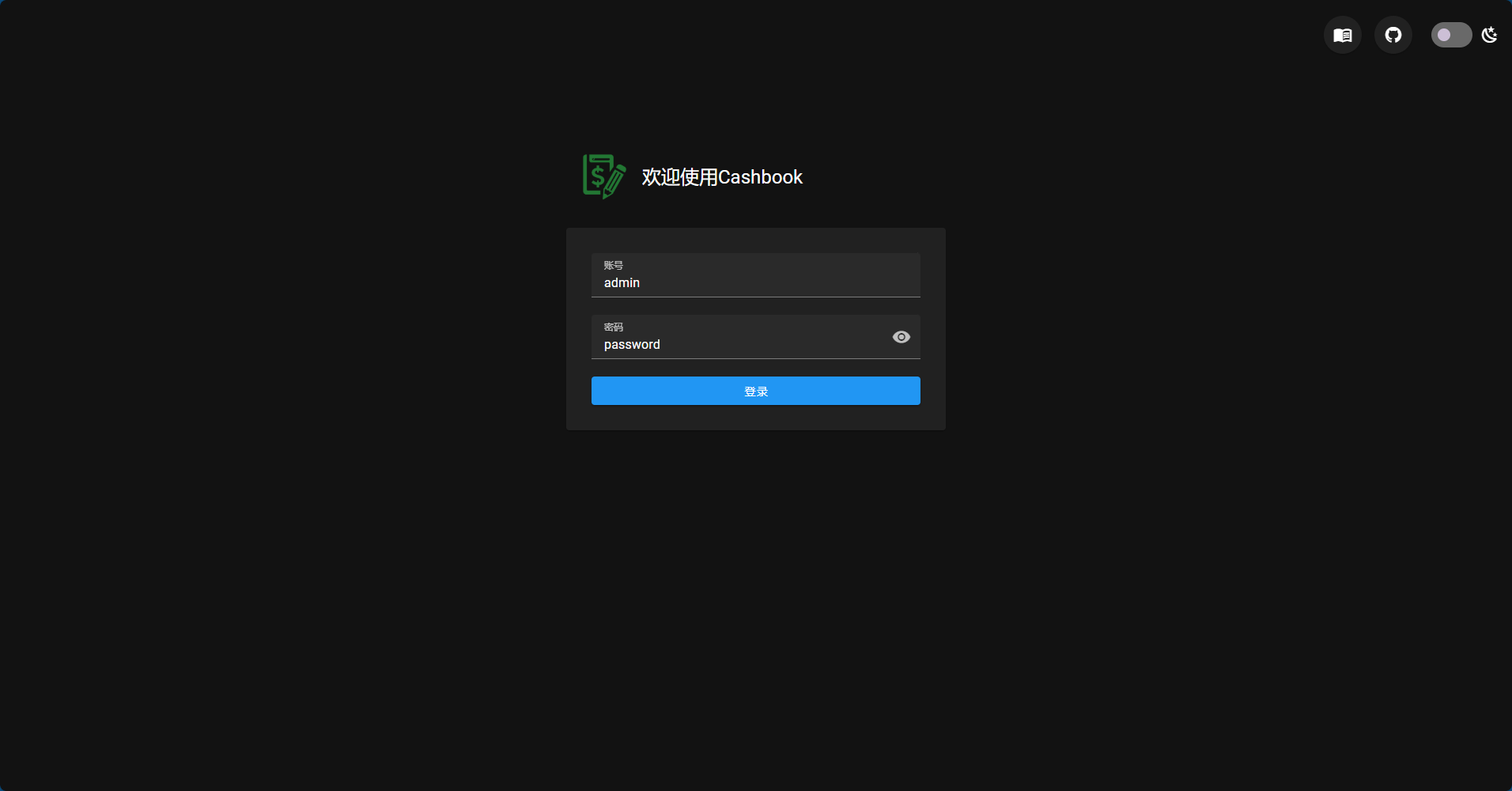
3.2、内部配置
进入 cashbook 界面,弹出需要创建一个账本进行记录,自定义账本名称并创建
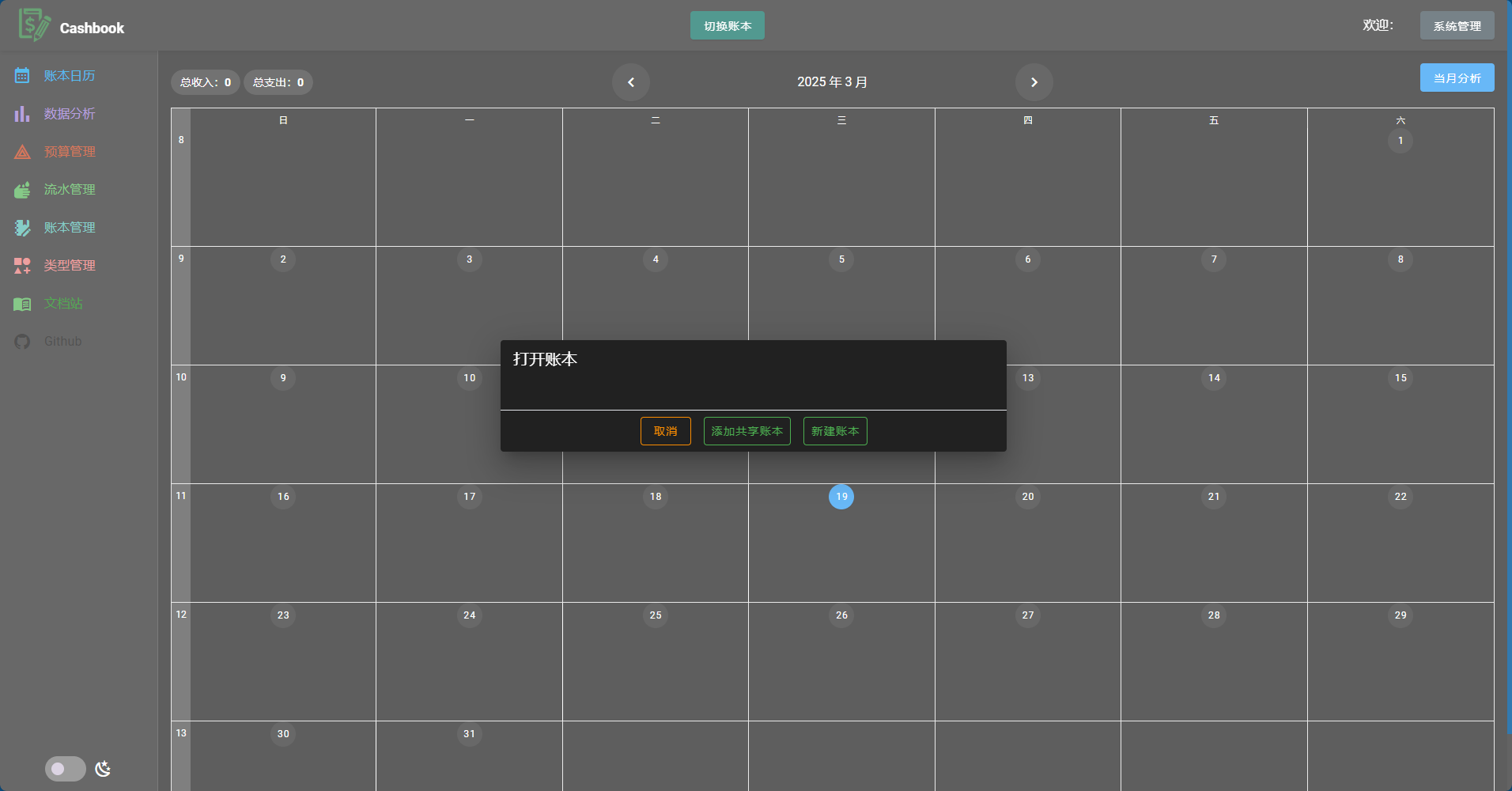
打开刚才创建的账本
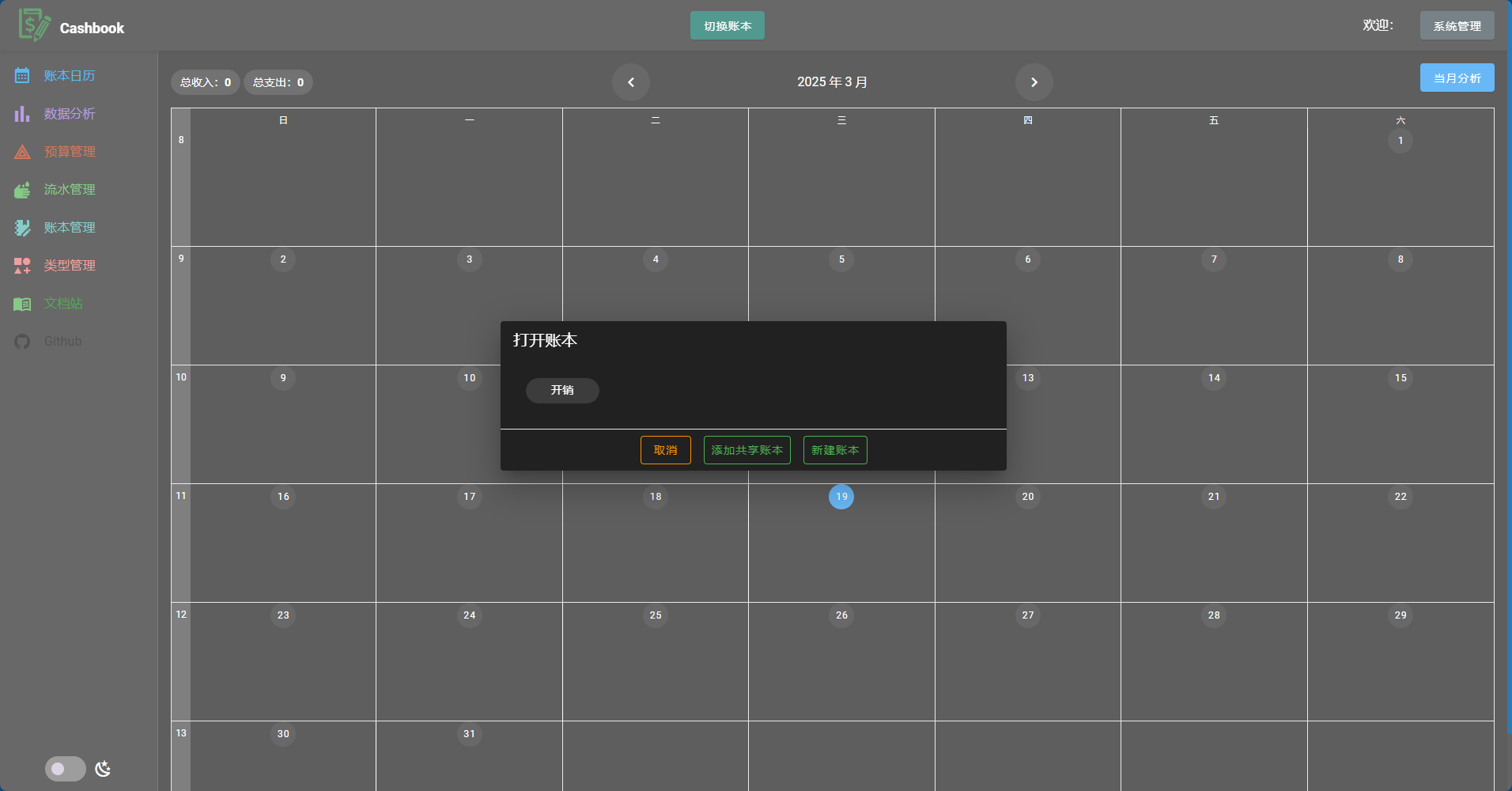
挑选需要记账的日期并点击加号开始记账
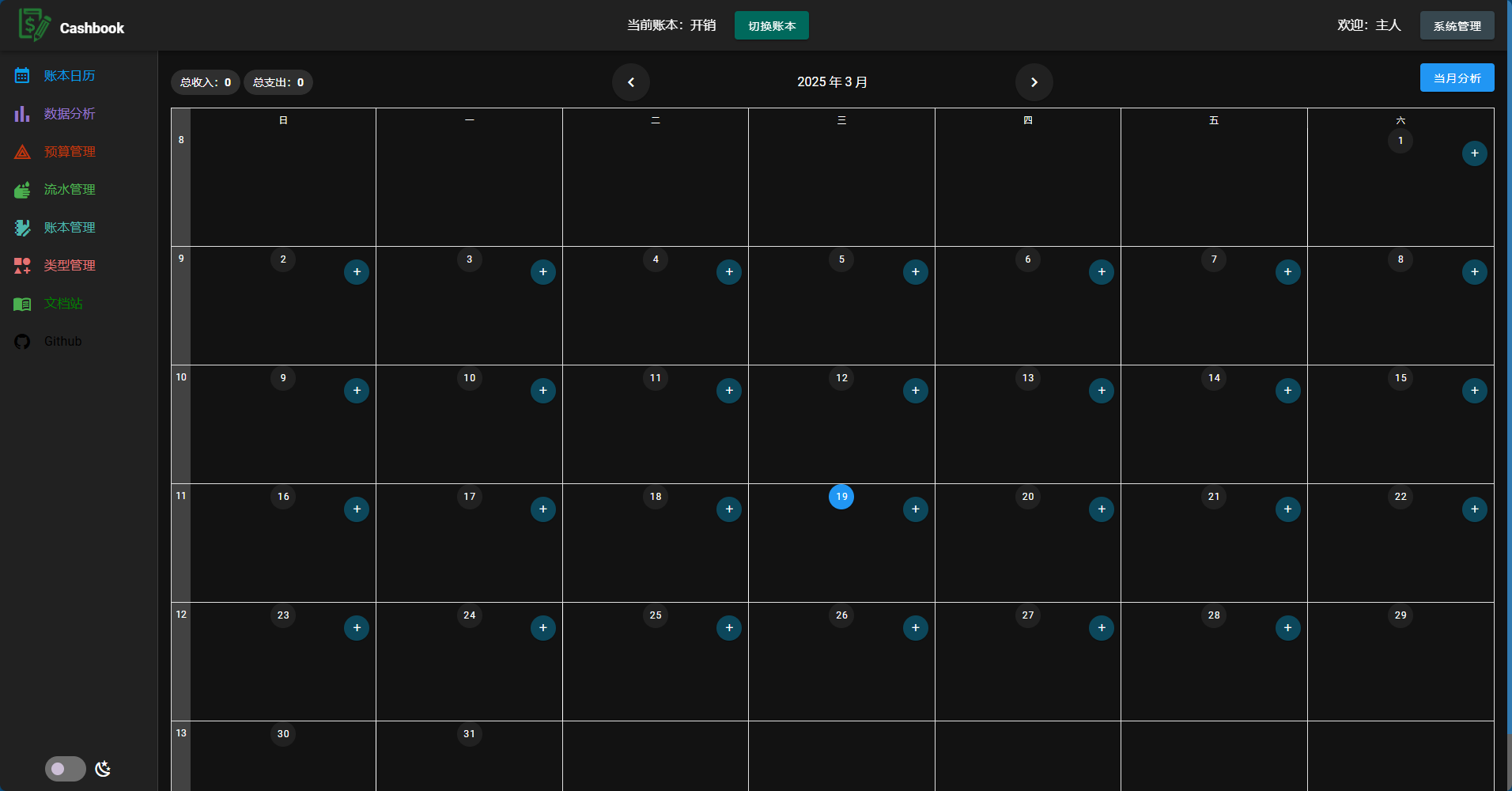
填写流水明细并保存,到此 cashbook 的配置完毕
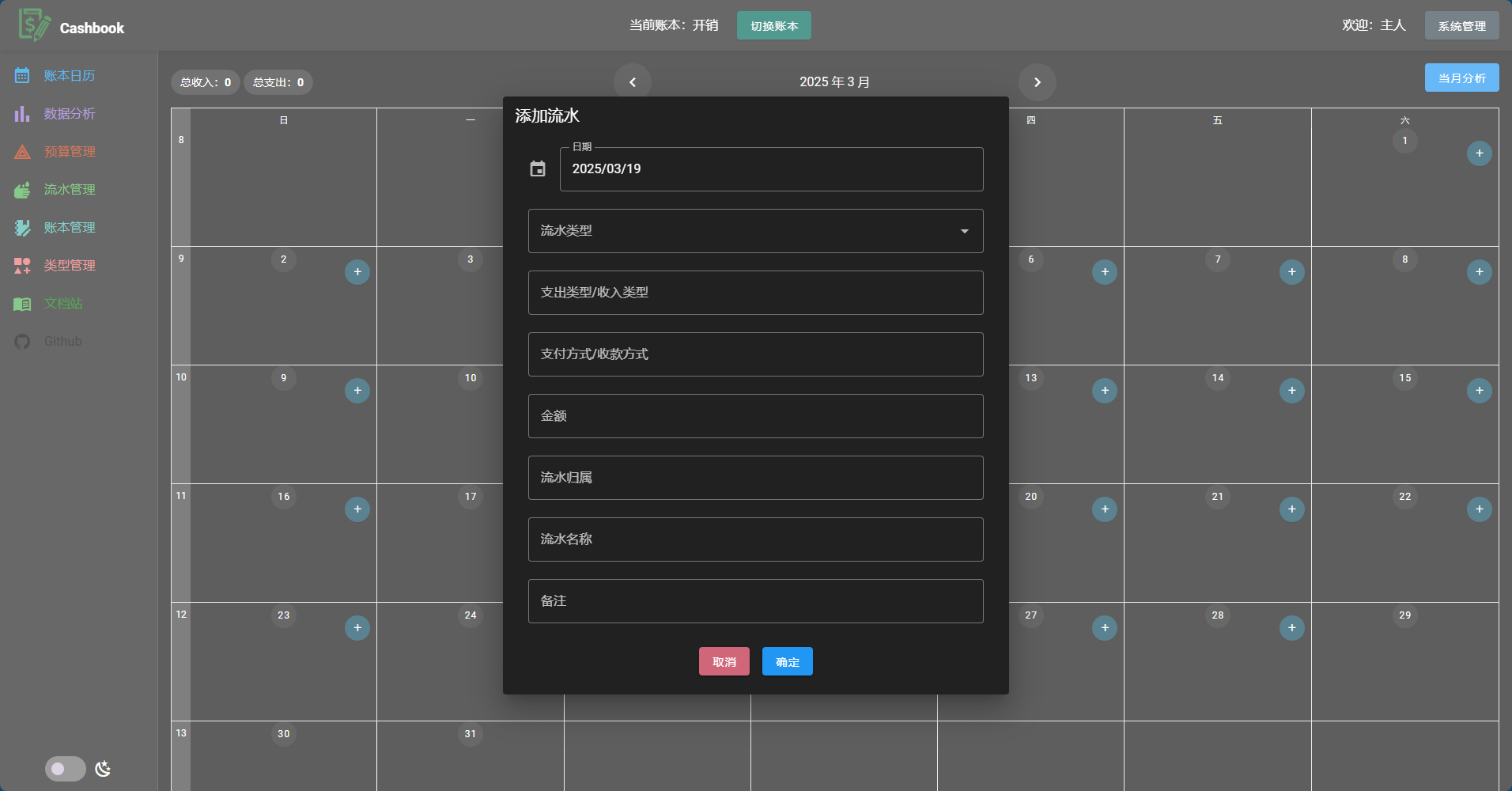
- 感谢你赐予我前进的力量




